Introdução
Este documento descreve como reutilizar o certificado Multi-SAN Tomcat para CallManager em um servidor Cisco Unified Communications Manager (CUCM).
Pré-requisitos
Requisitos
A Cisco recomenda que você tenha conhecimento destes tópicos:
- Certificados CUCM
- Ferramenta de monitoramento em tempo real (RTMT)
- Lista de Confiabilidade de Identidade (ITL)
Componentes Utilizados
As informações neste documento são baseadas no CUCM 14.0.1.13900-155.
As informações neste documento foram criadas a partir de dispositivos em um ambiente de laboratório específico. Todos os dispositivos utilizados neste documento foram iniciados com uma configuração (padrão) inicial. Se a rede estiver ativa, certifique-se de que você entenda o impacto potencial de qualquer comando.
Informações de Apoio
Os dois principais serviços para o CUCM são Tomcat e CallManager. Nas versões anteriores, certificados diferentes para cada serviço eram necessários para o cluster completo. No CUCM versão 14, um novo recurso foi adicionado para reutilizar o certificado Multi-SAN Tomcat para o serviço CallManager também. Os benefícios de usar esse recurso são:
- Reduz o custo de obter dois certificados assinados por uma autoridade de certificação pública (CA) para um cluster de certificados assinados por CA.
- Esse recurso reduz o tamanho do arquivo ITL, reduzindo assim a sobrecarga.
Configurar

Cuidado: antes de carregar um certificado Tomcat, verifique se o SSO (Logon único) está desabilitado. Caso esteja habilitado, o SSO deve ser desabilitado e reabilitado assim que o processo de regeneração do certificado Tomcat for concluído.
1. Definir o certificado Tomcat como Multi-SAN
No CUCM 14, o certificado Tomcat Multi-SAN pode ser autoassinado ou CA-assinado. Se o seu certificado Tomcat já for Multi-SAN, ignore esta seção.
Autoassinado
Etapa 1. Efetue login no Publisher > Operating System (OS) Administration e navegue até Security > Certificate Management > Generate Self-Signed.
Etapa 2. Escolher Certificate Purpose: tomcat > Distribution: Multi-Server SAN. Ele preenche automaticamente os domínios SAN e o domínio pai.
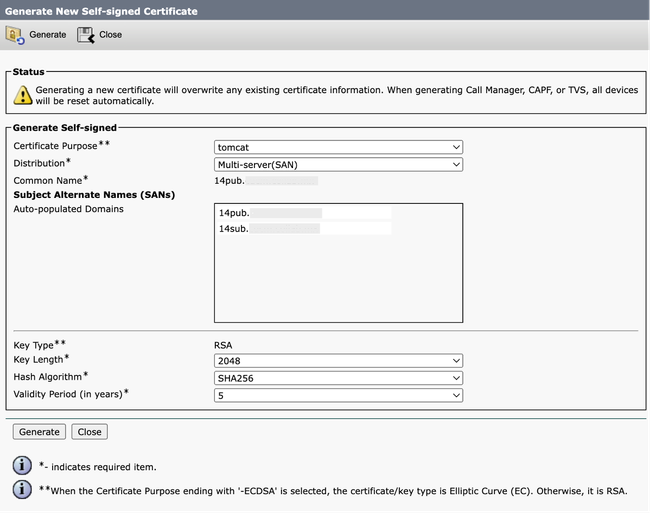 Tela Gerar certificado Multi-SAN Tomcat autoassinado
Tela Gerar certificado Multi-SAN Tomcat autoassinado
Etapa 3. Clique em Generatee validar se todos os nós estão listados na Certificate upload operation successful mensagem. Clique em Close.
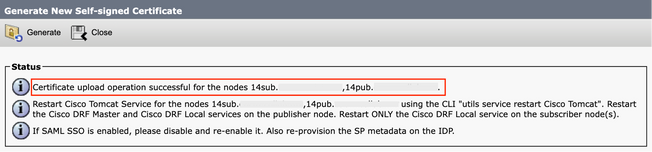 Gerar mensagem de êxito do Tomcat de multi-SAN autoassinado
Gerar mensagem de êxito do Tomcat de multi-SAN autoassinado
Etapa 4. Reinicie o serviço Tomcat, abra uma sessão CLI para todos os nós do cluster e execute utils service restart Cisco Tomcat comando.
Etapa 5. Navegue até a página Publisher > Cisco Unified Serviceability > Tools > Control Center - Network Services e reinicie o Cisco DRF Master Service e Cisco DRF Local Service.
Etapa 6. Navegue até cada Subscriber > Cisco Unified Serviceability > Tools > Control Center - Network Services e reiniciar Cisco DRF Local Service.
Assinado pela CA
Etapa 1. Efetue login no Publisher > Operating System (OS) Administration e navegue até Security > Certificate Management > Generate CSR.
Etapa 2. Escolher Certificate Purpose: tomcat > Distribution: Multi-Server SAN. Ele preenche automaticamente os domínios SAN e o domínio pai.
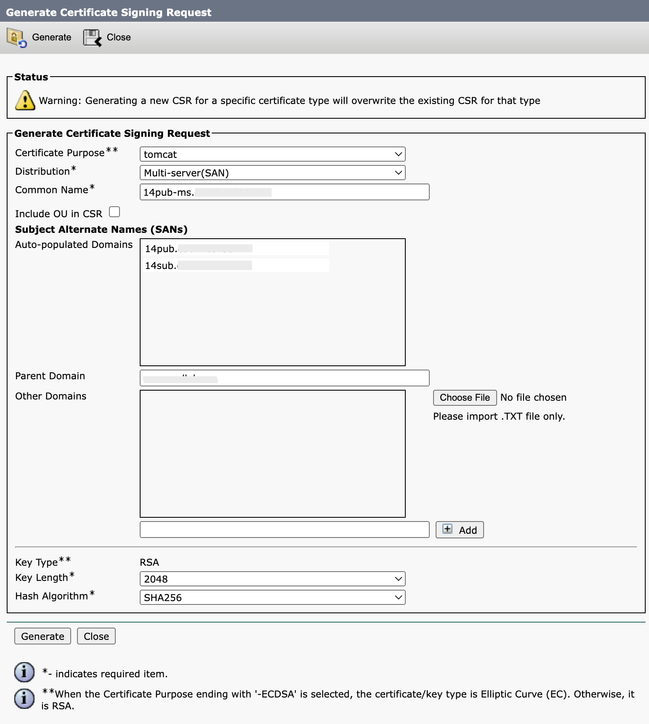 Tela Gerar CSR Multi-SAN para certificado Tomcat
Tela Gerar CSR Multi-SAN para certificado Tomcat
Etapa 3. Clique em Generatee validar todos os nós estão listados sob a CSR export operation successful mensagem. Clique em Close.
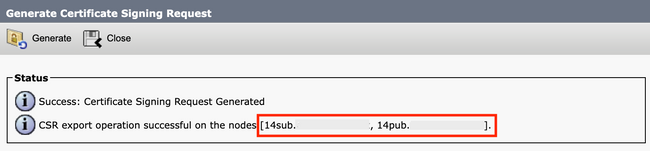 Gerar mensagem de êxito do Tomcat CSR de várias SANs
Gerar mensagem de êxito do Tomcat CSR de várias SANs
Etapa 4. Clique em Download CSR > Certificate Purpose: tomcat > Download.
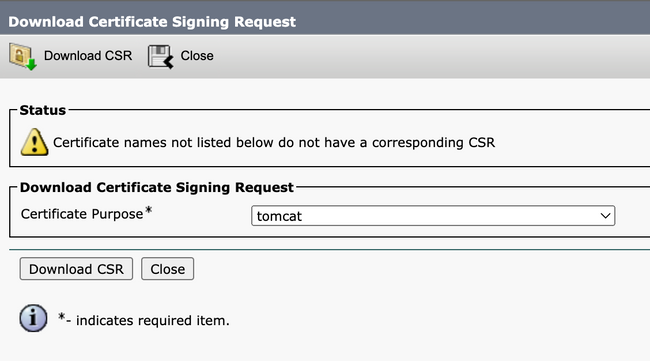 Tela Baixar Tomcat CSR
Tela Baixar Tomcat CSR
Etapa 5. Envie o CSR à sua CA para assinatura.
Etapa 6. Para carregar a cadeia de confiança da autoridade de certificação, navegue Certificate Management > Upload certificate > Certificate Purpose: tomcat-trust. Defina a descrição do certificado e procure os arquivos da cadeia de confiança.
Passo 7. Carregue o certificado assinado pela CA, navegue até Certificate Management > Upload certificate > Certificate Purpose: tomcat. Defina a descrição do certificado e procure o arquivo de certificado assinado pela CA.
Etapa 8. Reinicie o serviço Tomcat, abra uma sessão CLI para todos os nós do cluster e execute o comando utils service restart Cisco Tomcat comando.
Etapa 9. Navegue até a página Publisher > Cisco Unified Serviceability > Tools > Control Center - Network Services e reinicie o Cisco DRF Master Service e Cisco DRF Local Service.
Etapa 10. Navegue até cada Subscriber > Cisco Unified Serviceability > Tools > Control Center - Network Services e reiniciar Cisco DRF Local Service.
2. Reutilizar o certificado Tomcat para CallManager

Cuidado: para o CUCM 14, um novo parâmetro corporativo Phone Interaction on Certificate Update é apresentado. Use este campo para redefinir telefones manual ou automaticamente, conforme aplicável, quando um dos certificados TVS, CAPF ou TFTP (CallManager/ITLRecovery) for atualizado. Por padrão, esse parâmetro está definido como reset the phones automatically
Etapa 1. Navegue até o editor do CUCM e, em seguida, para Cisco Unified OS Administration > Security > Certificate Management.
Etapa 2. Clique em Reuse Certificate.
Etapa 3. Nos choose Tomcat type , escolha tomcat.
Etapa 4. Nos Replace Certificate for the following purpose , marque a CallManager caixa de seleção.
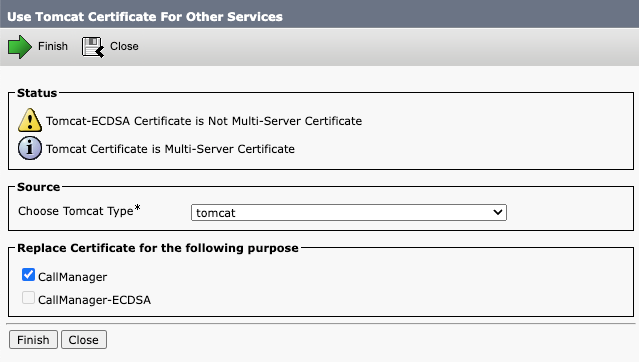 Tela Reutilizar certificado Tomcat para outros serviços
Tela Reutilizar certificado Tomcat para outros serviços

Observação: se você escolher Tomcat como o tipo de certificado, o CallManager será ativado como o substituto. Se você escolher tomcat-ECDSA como o tipo de certificado, CallManager-ECDSA será ativado como o substituto.
Etapa 5. Clique em Finish para substituir o certificado CallManager pelo certificado Tomcat Multi-SAN.
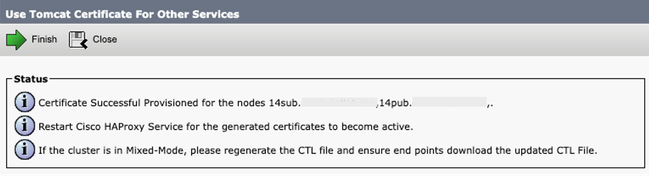 Mensagem de reutilização do certificado do Tomcat com êxito
Mensagem de reutilização do certificado do Tomcat com êxito
Etapa 6. Reinicie o serviço Cisco HAProxy, abra uma sessão CLI para todos os nós do cluster e execute o utils service restart Cisco HAProxy comando.

Observação: para determinar se o cluster está no Modo Misto, navegue até Cisco Unified CM Administration > System > Enterprise Parameters > Cluster Security Mode (0 == Não Seguro; 1 == Modo Misto).
Passo 7. Se o cluster estiver no Modo Misto, abra uma sessão CLI no nó Editor e execute utils ctl update CTLFile e redefina todos os telefones do cluster para que as atualizações do arquivo CTL entrem em vigor.
Verificar
Etapa 1. Navegue até o editor do CUCM e, em seguida, para Cisco Unified OS Administration > Security > Certificate Management.
Etapa 2. Filtrar por Find Certificate List where: Usage > begins with: identity e clique em Find.
Etapa 3. Os certificados CallManager e Tomcat devem terminar com o mesmo Common Name_Serial Number valor.
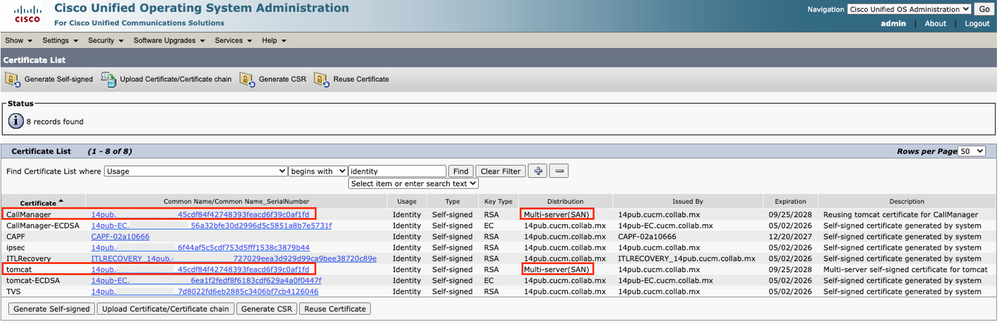 Verifique a reutilização do certificado Tomcat para CallManager
Verifique a reutilização do certificado Tomcat para CallManager
Informações Relacionadas


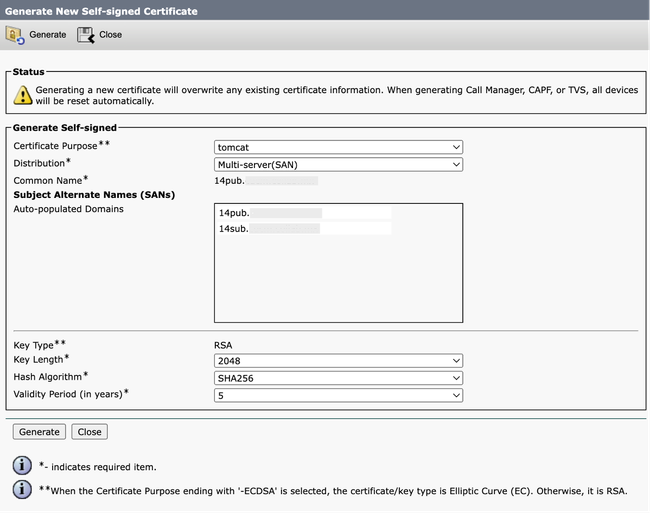
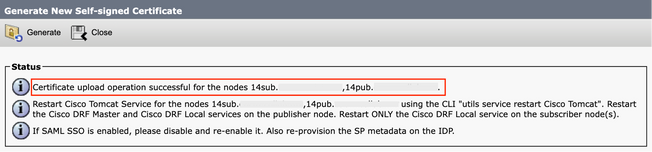
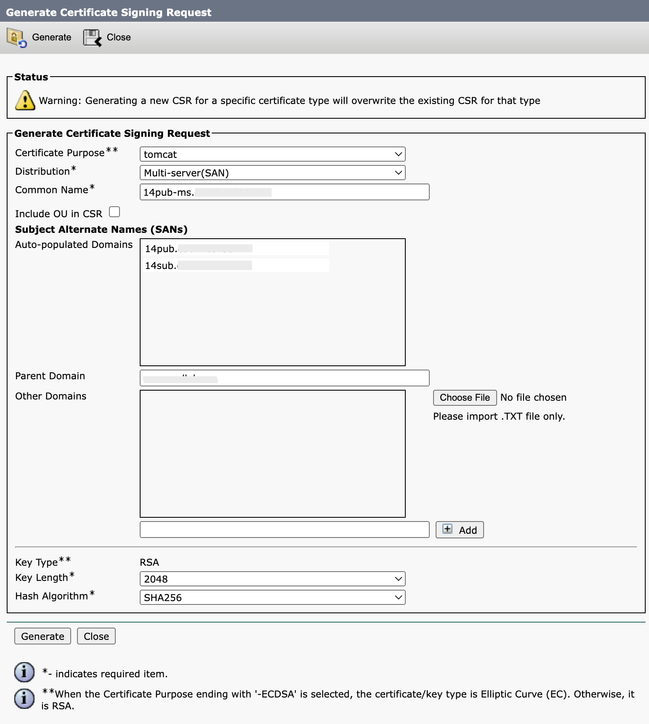
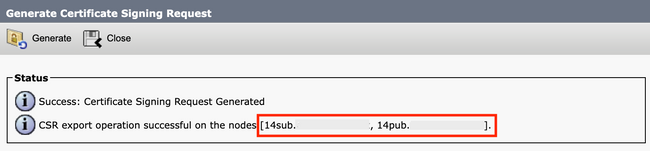
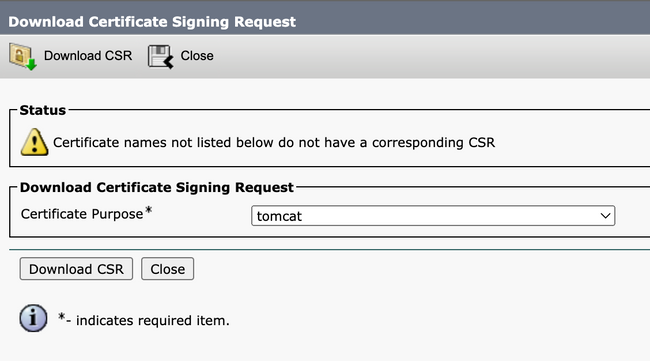
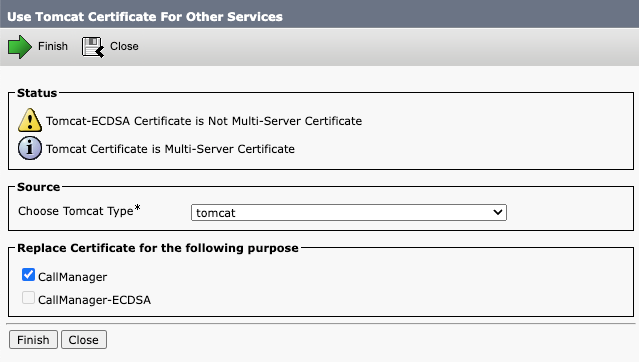

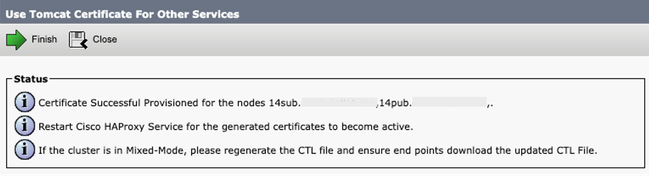
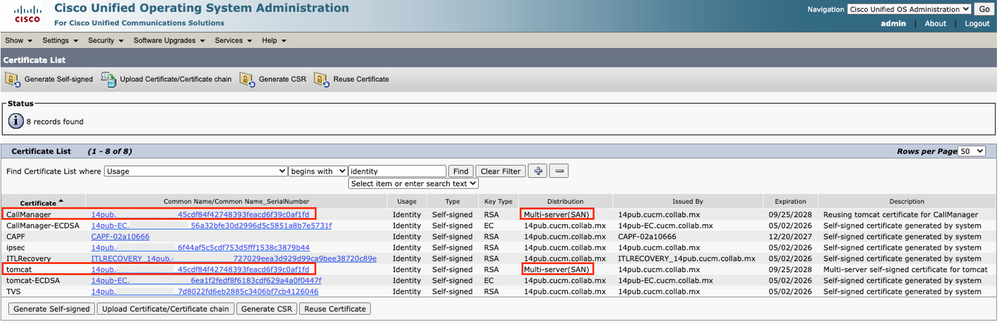
 Feedback
Feedback